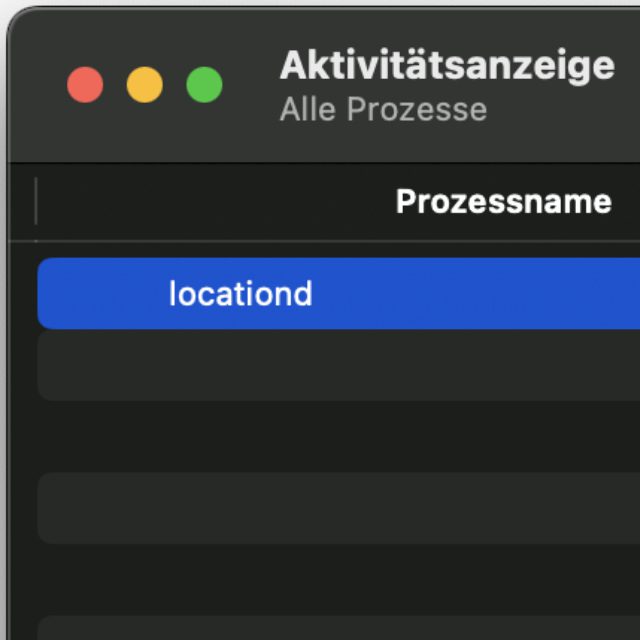En regardant la liste des processus du Moniteur d'activité Vous avez remarqué « localisé » et vous voulez maintenant savoir de quoi il s'agit ? Alors vous êtes au bon endroit ! Dans cet article, je vais vous montrer ce que signifie le nom, quelle est la tâche de ce processus de retour macOS et comment il affecte l'utilisation de l'Apple Mac. Il existe également des conseils de dépannage si l'emplacement entraîne une charge trop élevée du processeur ou maximise la mémoire principale (RAM).
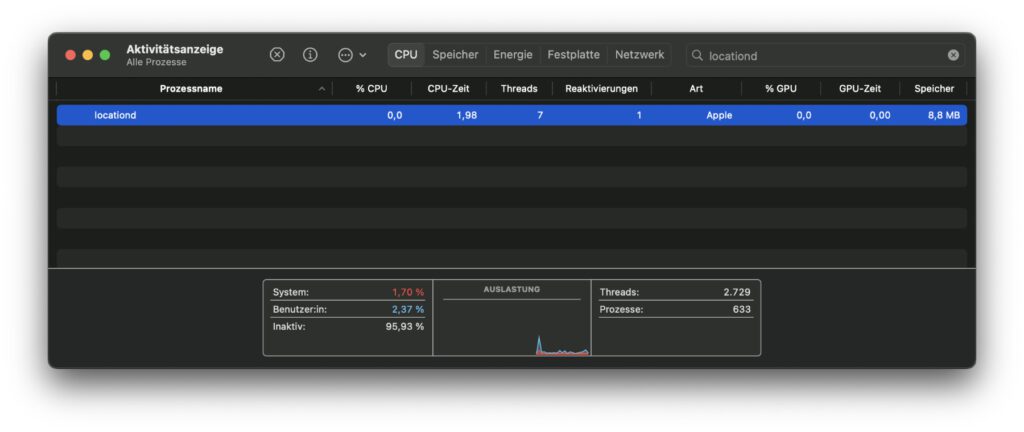
Chapitres dans cet article :
- 1 Le processus localisé sur Mac : déterminer l'emplacement de divers services
- 2 Désactiver les services de localisation sur Apple Mac : voici comment procéder !
- 3 Problème : le processus localisé sur Mac utilise trop de CPU ou de RAM
- 4 Résumé : la localisation est un processus macOS standard
- 5 Mes trucs & astuces sur la technologie & Apple
- 6 messages similaires
Le processus localisé sur Mac : déterminer l'emplacement de divers services
Le nom de ce processus macOS se compose de « Location » pour l'emplacement ou l'emplacement et de « d » pour l'identifier en tant que démon. Un démon est un processus démarré automatiquement qui exécute de manière indépendante certaines tâches et sert d'interface homme-machine. En savoir plus ici : Terme informatique – Qu’est-ce qu’un démon ? L'Apple Mac utilise la localisation pour collecter et traiter les informations de localisation et les transmettre au système et aux applications individuelles. Par exemple, le fuseau horaire dans lequel vous vous trouvez peut être déterminé automatiquement, vous n'avez donc pas besoin de régler l'heure manuellement.
En plus de ce réglage essentiellement ponctuel des informations système, le processus de localisation régule également la mise à jour des informations de localisation pour les applications, widgets et autres démons y ayant accès. Les données WLAN en particulier sont utilisées pour positionner géographiquement le Mac. S'il existe une connexion Internet existante, l'adresse IP peut toujours être utilisée pour déterminer l'emplacement ou la région. Cela peut par ex. B. sur les résultats de recherche dans Spotlight ou dans Apple Maps. Le suivi peut être désactivé ; cependant, les sites Web et les applications peuvent trouver d'autres moyens de déterminer la localisation (adresse IP, cookies, etc.).
Désactiver les services de localisation sur Apple Mac : voici comment procéder !
Si vous souhaitez désactiver les services de localisation sur Apple Mac pour augmenter votre confidentialité, vous pouvez le faire dans les paramètres système de macOS. Les premières instructions étape par étape font référence à la nouvelle conception des paramètres système (à partir de macOS 10.13 Ventura). Vous trouverez également ci-dessous les instructions pour désactiver les services de localisation dans les anciens paramètres système (jusqu'à macOS 10.12 Monterey).
Désactiver les services de localisation sur Apple Mac (nouveau) :
- Cliquez dessus en haut à gauche de la barre de menu Logo Apple an
- Choisissez dans son menu Les paramètres du système… à partir de
- Cliquez sur leur barre latérale (à gauche). Confidentialité et sécurité an
- Ouvre le point dans la vue d'ensemble (à droite). Services de location
- Ici, vous pouvez maintenant activer/désactiver le suivi à l'échelle du système ou spécifiquement pour une application.
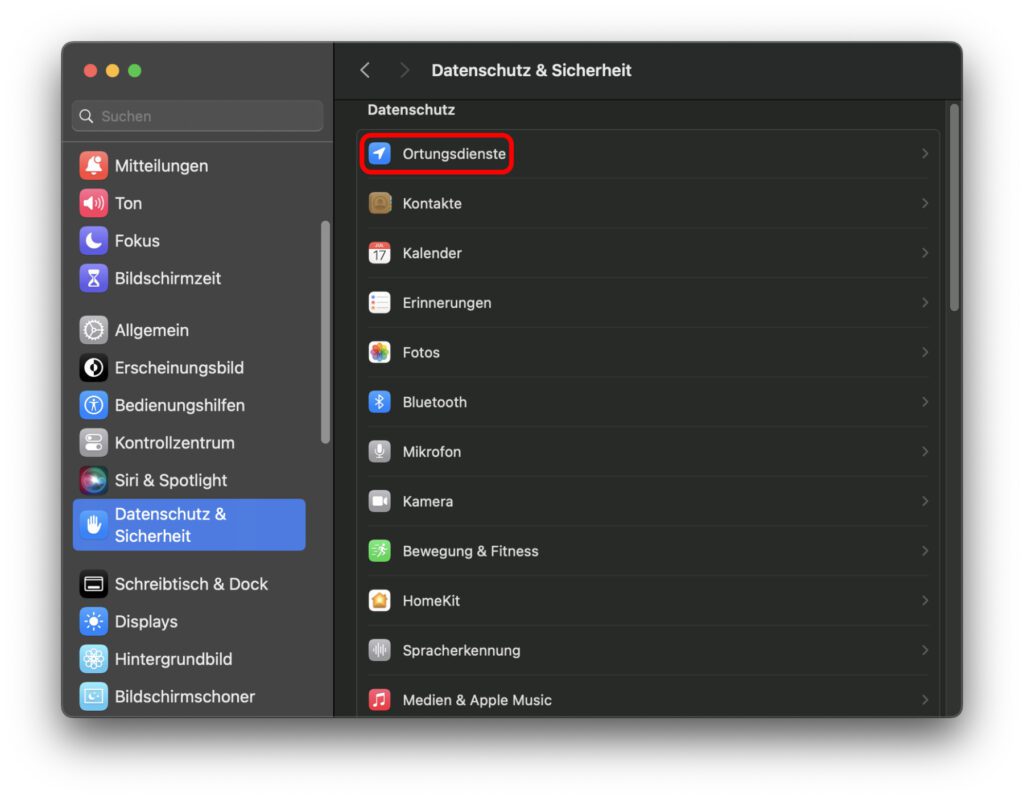
Désactivez les services de localisation sur Apple Mac (ancien) :
- Cliquez dessus en haut à gauche de la barre de menu Logo Apple an
- Choisissez dans son menu Les paramètres du système… à partir de
- Cliquez dans leur fenêtre Sécurité et protection des données an
- Accédez ensuite à la zone Services de location
- Désactive l'élément « Activer les services de localisation »
Apple souligne dans son manuel macOS que le Mac utilise les données de localisation en cas d'appel d'urgence même si vous avez désactivé la requête de localisation comme indiqué dans les instructions. L'objectif est de faciliter les mesures de sauvetage (Source).
Problème : le processus localisé sur Mac utilise trop de CPU ou de RAM
Étant donné que locationd est un démon macOS utilisé depuis longtemps, il ne devrait plus avoir de problèmes de jeunesse ni causer de problèmes permanents. Cependant, dans certaines circonstances, il est possible que l'emplacement entraîne une charge élevée du processeur ou maximise la RAM. Ensuite, vous pouvez simplement y mettre fin dans l'affichage de l'activité. Le démon parent (lancé) le réactive automatiquement en cas de besoin. Si les problèmes persistent, redémarrez le Mac pour recharger l'ensemble du système.
S'il y a toujours des problèmes causés par la localisation, cela peut être dû à l'une des applications qui y accèdent. Si nécessaire, vous devrez désinstaller l'application que vous avez installée pour la dernière fois avant que les problèmes ne surviennent. Si cela résout le problème, vous devez alors - si vous avez absolument besoin de l'application - écrire au développeur et lui demander s'il existe une solution au dysfonctionnement ou si cela sera pris en compte pour la prochaine mise à jour. Si vous êtes pressé, vous pouvez simplement réinstaller le logiciel et voir si le problème dans la requête de localisation a été résolu.
Remarque : Bien entendu, tout cela s'applique aux programmes qui nécessitent la localisation (matériel cartographique, navigation, etc.). Si une application vous demande votre localisation alors qu'elle n'en a pas réellement besoin, vous devez vous interroger sur les raisons et, si nécessaire, reconsidérer son utilisation.
Résumé : la localisation est un processus macOS standard
Le processus d'arrière-plan localisé est donc aucun caché Malware, mais constitue depuis longtemps un élément souhaité et essentiel du système d'exploitation Mac. Il est utilisé pour déterminer l'emplacement de l'ordinateur Apple pour le système ainsi que pour les processus, widgets et applications individuels. Le réseau WiFi, l'adresse IP et le Bluetooth peuvent être utilisés pour cela. En plus d’un usage quotidien, localisé est aussi pour «Où se trouve?« utile et lié au processus de recherche.
Mes trucs & astuces sur la technologie & Apple
Les articles similaires
Après avoir obtenu son diplôme d'études secondaires, Johannes a effectué un apprentissage en tant qu'assistant commercial spécialisé dans les langues étrangères. Après cela, cependant, il a décidé de faire de la recherche et de l'écriture, à partir desquelles il est devenu indépendant. Il travaille entre autres pour Sir Apfelot depuis plusieurs années maintenant. Ses articles incluent des lancements de produits, des actualités, des tutoriels, des jeux vidéo, des consoles et plus encore. Il suit Apple Keynotes en direct via le flux.